透過最佳擬合加入固定豎切線的步驟
透過最佳擬合將固定的兩點豎切線圖元加入至縱斷面。您可以使用一系列 Autodesk Civil 3D 點或螢幕上的點選作業來定義最佳擬合圖元。
下圖展示了透過最佳擬合建立的固定豎切線。X 表示用於建立圖元的資料點。
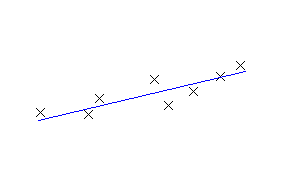
註: 依照在縱斷面視圖型式中的垂直比例設定來繪製每個最佳擬合縱斷面圖元。建立準確的最佳擬合圖元的步驟,請將縱斷面視圖型式的「垂直誇大率」值設定為 1.000 以符合縱斷面視圖的水平比例。
- 將縱斷面視圖型式的「垂直誇大率」值設定為 1.0000。
- 按一下縱斷面。 按一下

 查找。
查找。 - 在「縱斷面配置工具」工具列上,按一下
 「固定切線 - 最佳擬合」。
「固定切線 - 最佳擬合」。 - 在「根據最佳擬合建立切線」對話方塊中,選取以下其中一個選項:
- 「從 COGO 點」。在平面視圖中,選取兩個或多個點。輸入 G 選取點群組,或輸入 N 依編號輸入點。
- 「透過在螢幕上按一下」。選取起點,並至少選取一個其他點。您可使用物件鎖點或透通指令選取點。
- 「自圖元」。指定嵌合與中距公差設定。您可以選取一個或多個列示在指令行中的圖元類型。如果您選取了縱斷面圖元,請在「指定樁號範圍」對話方塊上指定起點和終點樁號。
- 在「全覽式」視窗中,使用「回歸資料」遠景修改回歸點。
亮顯「回歸資料」遠景中的列時,圖面視窗中對應的回歸點會以紅色亮顯。
- 建立切線:
- 按一下
 以建立切線並保持「回歸資料」遠景處於開啟狀態。
以建立切線並保持「回歸資料」遠景處於開啟狀態。 - 按一下
 以建立切線並關閉「回歸資料」遠景。
以建立切線並關閉「回歸資料」遠景。
- 按一下